![]() Verwaltet man mehrere unterschiedliche Webseiten, verwendet man in der Regel auch stets die gewohnten Joomla! Erweiterungen, optional mit gewohnten Einstellungen.
Verwaltet man mehrere unterschiedliche Webseiten, verwendet man in der Regel auch stets die gewohnten Joomla! Erweiterungen, optional mit gewohnten Einstellungen.
Der JCE-Editor ist in meinem Fall eine solche Erweiterung, welche jedoch bei der Ersteinrichtung etwas Zeit in Anspruch nimmt.
In diesem Artikel beschreibe ich die Grundinstallation, sinnvolle Plugins des Editors und wie Ihr einfach über ein Datenbankupdate eure gewohnte Konfiguration einspielt.
Bei einer neuen Webseite ist natürlich die Grundinstallation der Erweiterung notwendig. Hierzu sind erstmal ein paar Dateien notwendig, in meinem Fall sind das:
- com_jce_2332.zip
- jce_language_de-DE_233.zip
- jce_2_plugin_hsexpander_2_3_1.zip
- jce_2_plugin_hshtmlexpander_2_3_1.zip
Zum Zeitpunkt der Erstellung dieses Artikels waren obige Versionen aktuell, was sich natürlich im Laufe der Zeit ändern wird!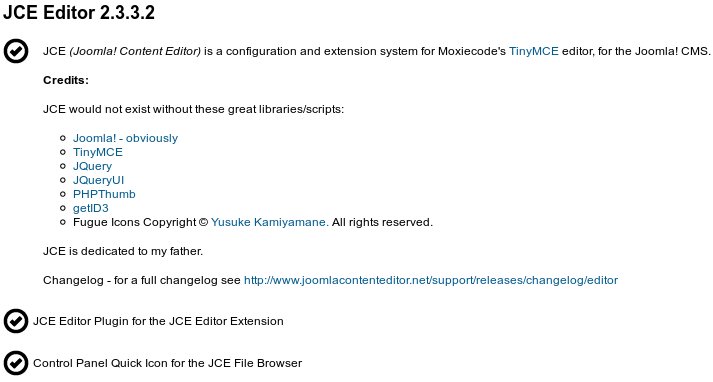 Im Joomla! Administrator geht auf Erweiterungen -> Erweiterungen -> wählt unter Paketdatei hochladen Durchsuchen die com_jce_2332.zip und klickt auf Hochladen & installieren.
Im Joomla! Administrator geht auf Erweiterungen -> Erweiterungen -> wählt unter Paketdatei hochladen Durchsuchen die com_jce_2332.zip und klickt auf Hochladen & installieren.
Ihr findet nun unter Komponenten den Eintrag JCE Editor, welcher allerdings in der Grundkonfiguration in Englisch ist.
Als erstes wollen wir dem Editor zusätzliche Add-ons installieren. Geht hierzu im Control Panel in der JCE Administration auf Install Add-ons.
Wählt als erstes die jce_language_de-DE_233.zip, welche die Erweiterung ins Deutsche übersetzt, gefolgt von Install Package. Mit einem Browser Refresh (F5) sollte auch JCE auch schon in Deutsch erscheinen.
Ich habe auf gleiche Weise die beiden oben genannten Plugins HS Expander installiert.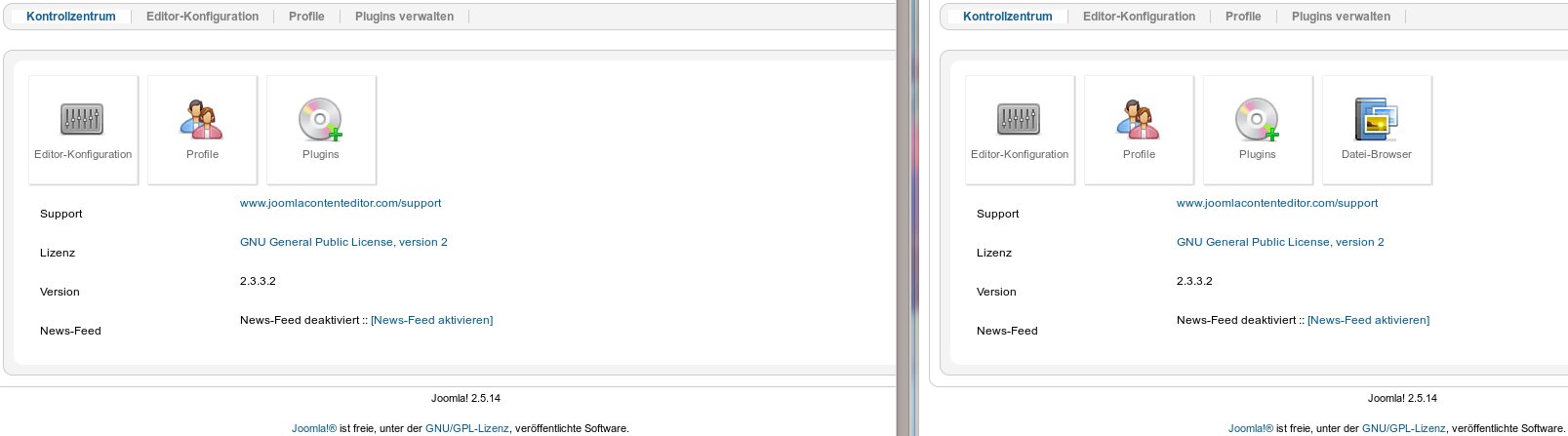 Im Anschluss vergleiche ich die Installierten Erweiterungen von JCE mit denen eines vollständig eingerichteten Editors auf deiner anderen meiner Webseiten.
Im Anschluss vergleiche ich die Installierten Erweiterungen von JCE mit denen eines vollständig eingerichteten Editors auf deiner anderen meiner Webseiten.
Hierzu richte ich einfach zwei Browserfenster mit jeweils dem Joomla! Backend nebeneinander aus.
Im Kontrollzentrum beider Editoren achte ich erstmal auf die gemeinsame Version, hier 2.3.3.2.
Die Editor-Konfiguration und Profile spare ich mir hier gleich, da ich diese später per Datenbank zueinander anpassen möchte.
Bei den Plugins verwalten können aber durchaus noch ein paar Anpassungen notwendig sein z.b. mögliche Updates.
Als nächstes aktiviert den Editor überhaupt mal unter Konfiguration -> Editor -> wählt Editor - JCE -> Speicher und schließen.
An dieser Stelle könnt ihr den Editor schonmal mit Öffnen eines Beitrages ansehen. In meinem Fall wurde er aber gar nicht geladen.
Im letzten Schritt, gleichen wir noch die Profil- und Editorkonfigurationen über einen Datenbanksync ab. Geht hierzu in eure Datenbank (z.b. PhpMyAdmin), welche die fertig eingestellten Daten hat, wählt die Tabelle PRÄFIX_wf_profiles -> Alle auswählen -> Exportieren -> Angepasst -> Ausgabe als Text -> nur Daten -> INSERT.
Wichtig sind hier die INSERT Zeilen, welche ihr einfach mal so nehmt und in einen beliebigen Editor z.b. Notepad++ kopiert.
Dann logt euch von dieser "Quelldatenbank" aus und logt euch in die "Zieldatenbank" ein. Macht hier mit genannter Tabelle das gleiche, exportiert sie und tragt sie in den Editor ein. Ich empfehle mit ca. 3 Leerzeilen davor.
Macht hier mit genannter Tabelle das gleiche, exportiert sie und tragt sie in den Editor ein. Ich empfehle mit ca. 3 Leerzeilen davor.
Zur verdeutlichung der Zeilen habe ich zusätzlich MySQL Kommentare mit SOURCE und TARGET geschrieben. Somit sehe ich genau, welche Daten nun wo hin sollen.
Diese Datei einfach mal auf den PC speichern z.b. jce-update-all.sql.
Dann ist etwas Handarbeit angesagt. Es muss das Tabellenpräfix eurer Joomla! Installation angepasst werden. In meinem Bild habe ich diese als SOURCE bzw. TARGET in den INSERT Zeilen geändert. Diese sind in euren Joomla! Installationen i.d.R. ein 5 Zeichen Präfix mit Buchstaben und Zahlen.
Die Zeilen unter TARGET dienen in meinem Fall lediglich als Backup und dass ich sehe, wie denn das Tabellenpräfix heißen müssen.
Dieses Präfix kann ich nun als Präfix der SOURCE Zeilen eintragen. Sprich der INSERT der Source Zeile muss das gleiche Präfix wie das der Target Zeile haben.
Den angepassten INSERT Bereich (hier 6 Zeilen) markiere ich vollständig und lade ihn in den Zwischenspeicher.
Zurück in PHPMyAdmin, welcher sich noch auf der Zieldatenbank befinden sollte, entferne ich die beiden vorhandenen Datensätze aus der WF_PROFILES Tabelle.
Alle auswählen -> löschen -> Ja.
Dann klickt auf SQL und fügt hier euren Code aus der Zwischenablage ein.![]() Mit OK sollte nach kurzer Zeit PHPMyAdmin den erfolgreichen Import von 5 Datensätzen melden.
Mit OK sollte nach kurzer Zeit PHPMyAdmin den erfolgreichen Import von 5 Datensätzen melden.
Im Backend eurer Joomla! Seite in der JCE-Administration solltet ihr nun unter 5 Profile mit den Einstellungen sehen.
Öffnet einen beliebigen Beitrag und ihr solltet eure gewohnte Einstellung haben.
Medialekt and this site is not affiliated with or endorsed by The Joomla! Project™. Any products and services provided through this site are not supported or warrantied by The Joomla! Project or Open Source Matters, Inc. Use of the Joomla!® name, symbol, logo and related trademarks is permitted under a limited license granted by Open Source Matters, Inc.



